Mfc42.dll ontbreekt: hoe dit te repareren of opnieuw te downloaden
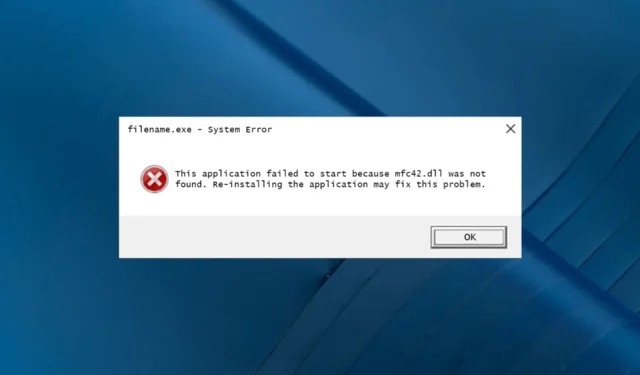
Mfc42.dll is een Dynamic Link Library ontwikkeld door Microsoft Corporation en is het basisbestand van Microsoft Foundation Class Library.
Wat veroorzaakt de ontbrekende fout mfc42.dll?
Er kunnen verschillende redenen zijn voor de ontbrekende DLL-fout; enkele van de meest voorkomende zijn:
- Registerproblemen – Als uw computer registervermeldingen heeft verbroken, kunt u verschillende fouten tegenkomen, waaronder deze. Voer een registry cleaner uit om het probleem op te lossen.
- DLL-bestand is beschadigd – Als het DLL-bestand is verwijderd of beschadigd, kan de app het niet vinden, vandaar de fout. U moet het DLL-bestand herstellen om van het probleem af te komen.
- Defecte of verouderde app – De app, als u het DLL-bestand gebruikt, is verouderd of beschadigd, u kunt deze fout tegenkomen. Probeer de app opnieuw te installeren om van de fout af te komen.
- Virusinfectie – Een virus kan systeembestanden beschadigen, inclusief DLL-bestanden op uw computer, wat tot deze fout leidt. Voer een malwarescan uit met behulp van antivirussoftware om de infectie te verwijderen.
Nu u de oorzaken kent, gaan we kijken naar de oplossingen om het probleem op te lossen.
Wat kan ik doen om de ontbrekende fout mfc42.dll op te lossen?
Voordat u geavanceerde stappen voor probleemoplossing uitvoert, moet u overwegen de volgende controles uit te voeren:
- Probeer de app opnieuw te installeren, die de fout veroorzaakt.
- Start je computer opnieuw op.
- Zorg ervoor dat er geen Windows-updates in behandeling zijn.
Als deze aanpassingen niet voor u werken, gaat u naar de onderstaande methoden.
1. Gebruik een DLL-fixer van derden
Deze tool kan uw computer scannen op beschadigde DLL-bestanden en alle Windows-gerelateerde DLL-bestanden repareren of vervangen. Hierdoor worden de prestaties verbeterd en wordt uw computer stabieler.
2. Voer SFC- en DISM-scans uit
- Druk op de Windows toets, typ cmd en klik op Als administrator uitvoeren.
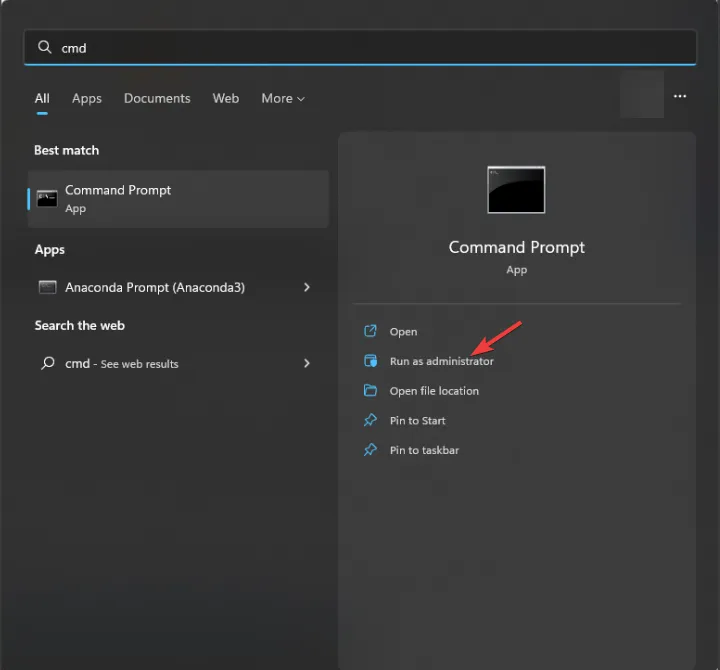
- Typ de volgende opdracht om systeembestanden te herstellen en druk op Enter:
sfc/scannow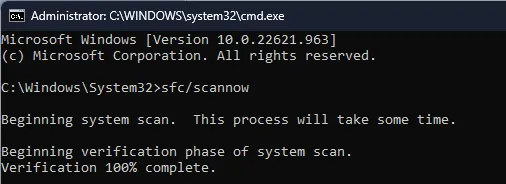
- Wacht tot de scan is voltooid en kopieer en plak vervolgens de volgende opdracht om de Windows OS-image te herstellen:
Dism /Online /Cleanup-Image /RestoreHealth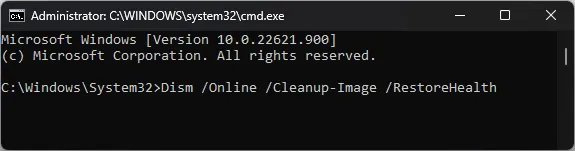
- Start uw computer opnieuw op zodra de scan is voltooid.
3. Voer een diepe scan uit met behulp van een beveiligingstool
- Druk op de Windows toets, typ windows security en klik op Openen.
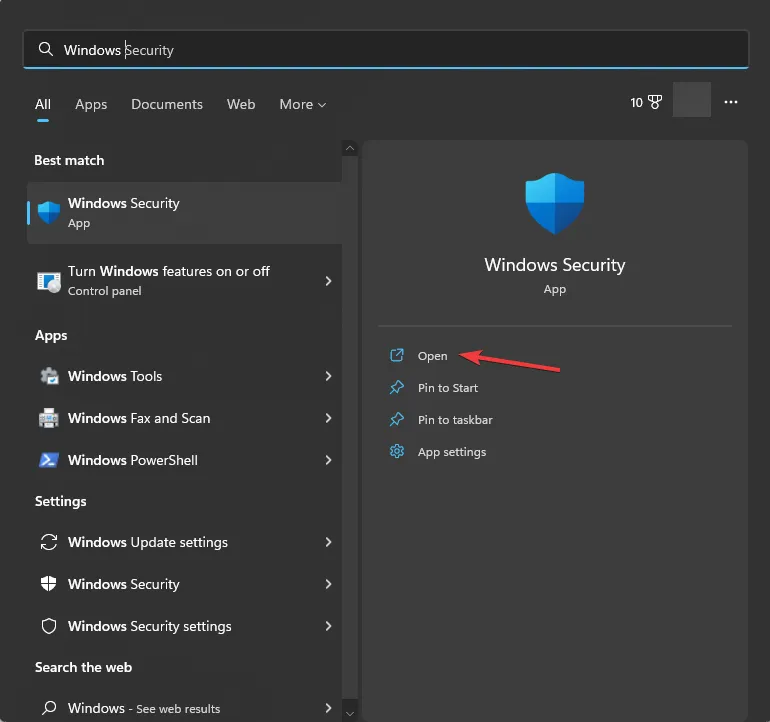
- Navigeer naar Virus- en bedreigingsbeveiliging en klik op Scanopties .
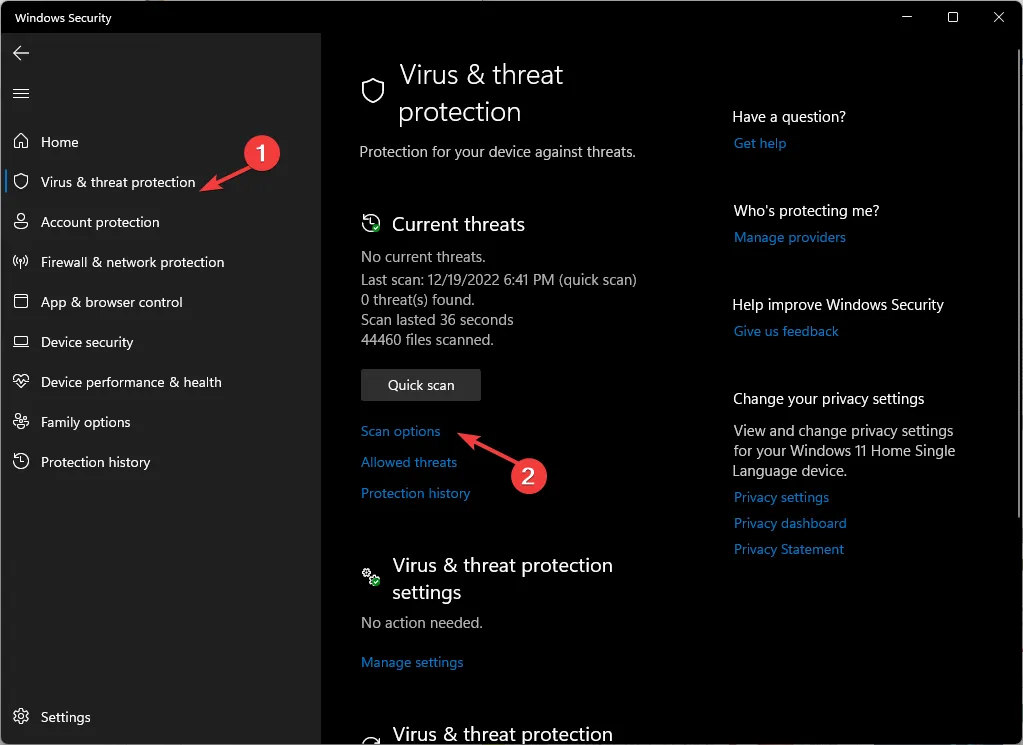
- Kies Volledige scan en klik op Nu scannen.
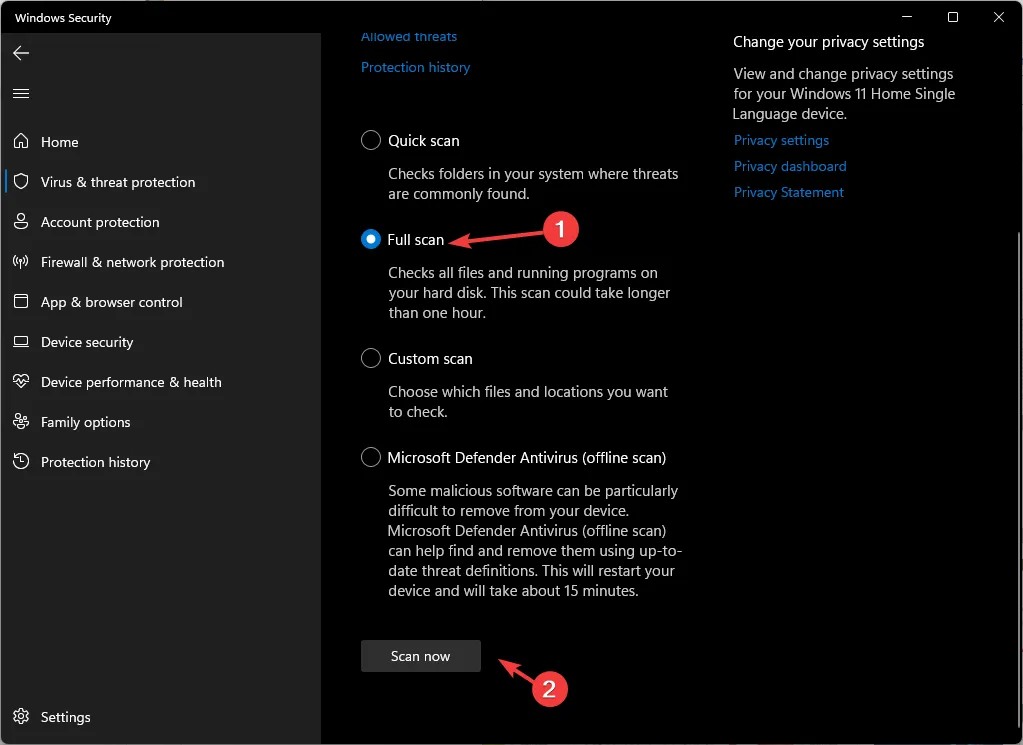
- De tool scant alle sectoren van uw computer op virussen en geeft ze weer. Verwijder ze om de infectie te verwijderen.
4. Voer een systeemherstel uit
- Druk op Windows + R om het dialoogvenster Uitvoeren te openen.

- Typ sysdm.cpl en klik op OK om Systeemeigenschappen te openen .
- Zoek op het tabblad Systeembeveiliging naar Systeemherstel en klik op de knop Systeemherstel .
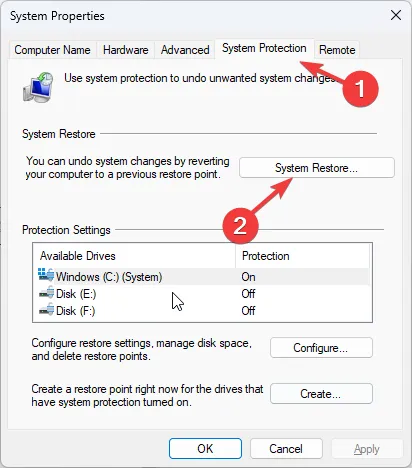
- Selecteer nu de optie Kies een ander herstelpunt en klik op Volgende.
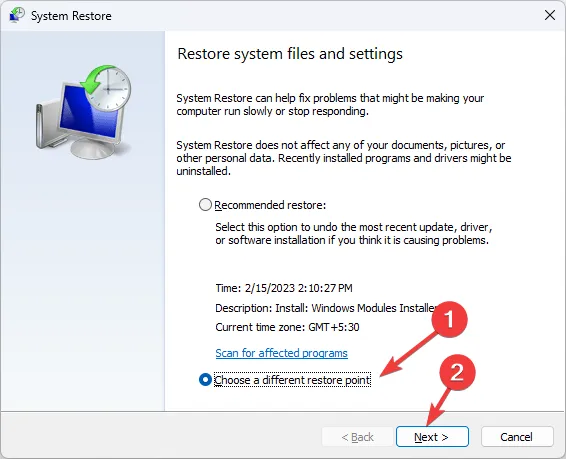
- Kies het herstelpunt en klik op Volgende .
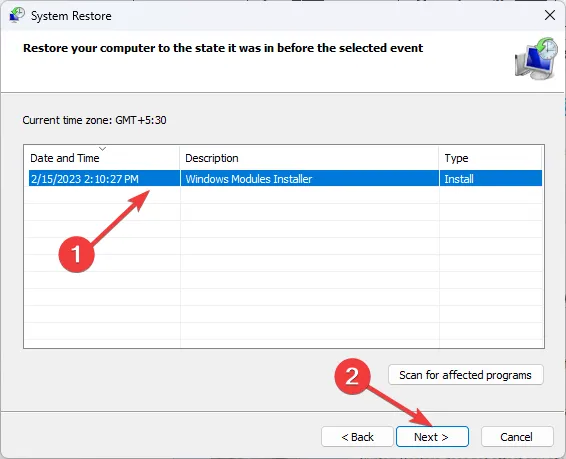
- Klik op Voltooien om het proces te starten.
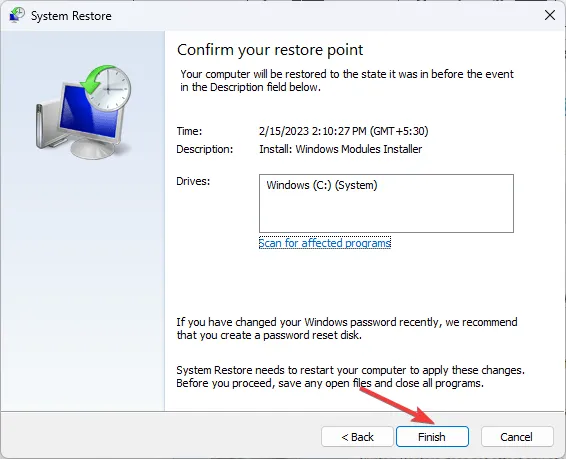
5. Download het DLL-bestand handmatig
- Ga naar de website DLL-FILES , zoek mfc42.dll, selecteer de gewenste optie en klik op Downloaden .
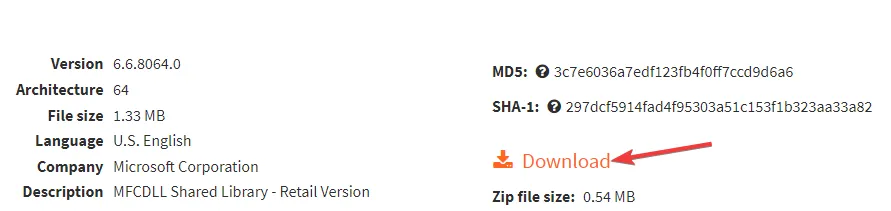
- Dubbelklik op de gedownloade map, zoek en kopieer het . dll-bestand ervan.
- Navigeer naar dit pad en plak het bestand:
C:\Windows\SysWOW64\ - Start uw computer opnieuw op om de wijzigingen door te voeren.
6. Voer het hulpprogramma Windows Memory Diagnostic uit
- Druk op de Windows toets, typ windows memory, selecteer Windows Memory Diagnostic en klik op Openen.
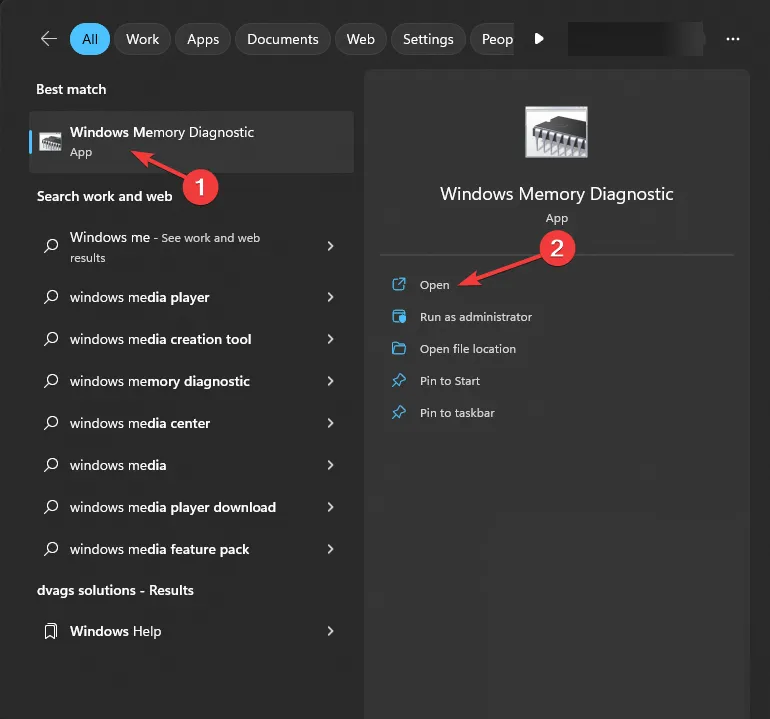
- Klik op Nu opnieuw opstarten en controleer op problemen (aanbevolen).
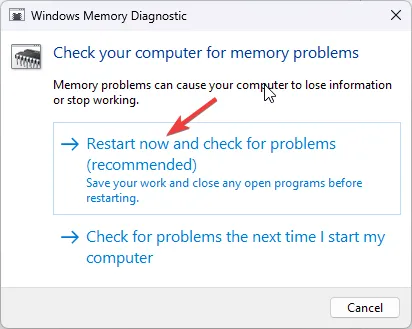
- Uw computer zal opnieuw opstarten en uw computergeheugen scannen op fouten.
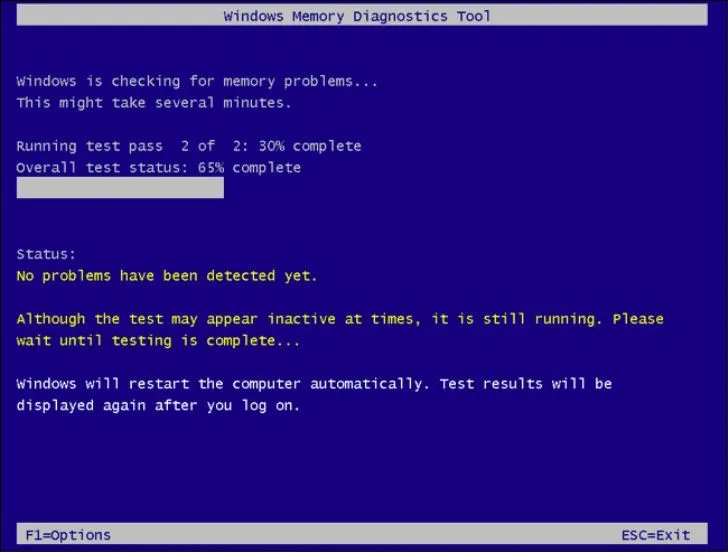
Zodra de test is voltooid, start uw computer op en worden de resultaten weergegeven.
Als u het probleem met het missen van de DLL-bestanden op uw Windows 10 ervaart , raden we u aan ons informatieve artikel te raadplegen dat oplossingen biedt voor het oplossen van dit veelvoorkomende probleem.
Dit zijn dus methoden die u kunt volgen om het ontbrekende probleem mfc42.dll op te lossen. Als niets voor u heeft gewerkt, moet u Windows opnieuw installeren om van het probleem af te komen.
Als u vragen of suggesties heeft, kunt u deze in de opmerkingen hieronder vermelden.



Geef een reactie